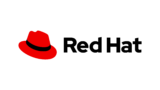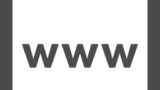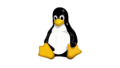Red Hat Enterprise Linux 8.10を以下の環境にインストールした際の手順をまとめました。
- Windows 11 Home
- VMware workstation 17
.isoファイルを入手する
Red Hat
上記Red Hat Enterprise Linux公式サイトから、RHEL8.10の.isoファイルを入手します。
RHEL8.10をインストールする
ダウンロードした.isoファイルをVMware workstationにインストールします。
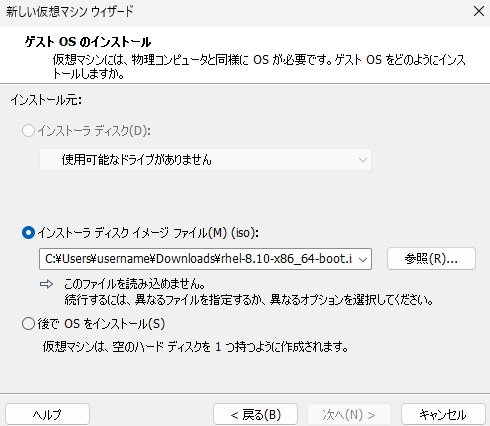
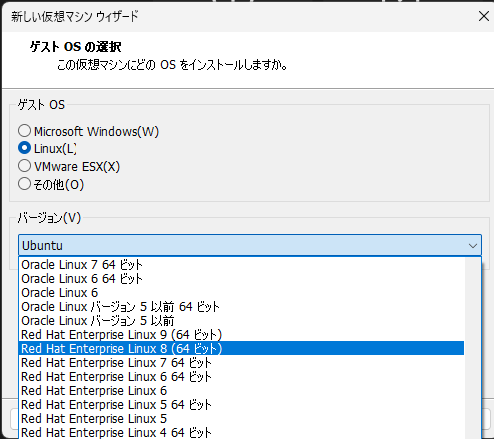
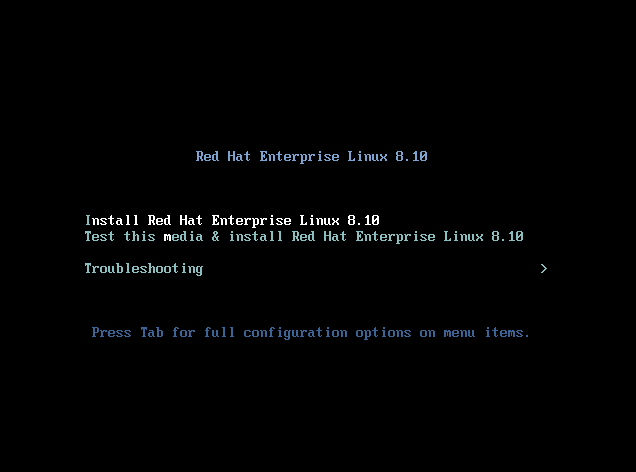
上段のInstall Red Hat Enterprise Linux 8.10を選択してEnterを押します。
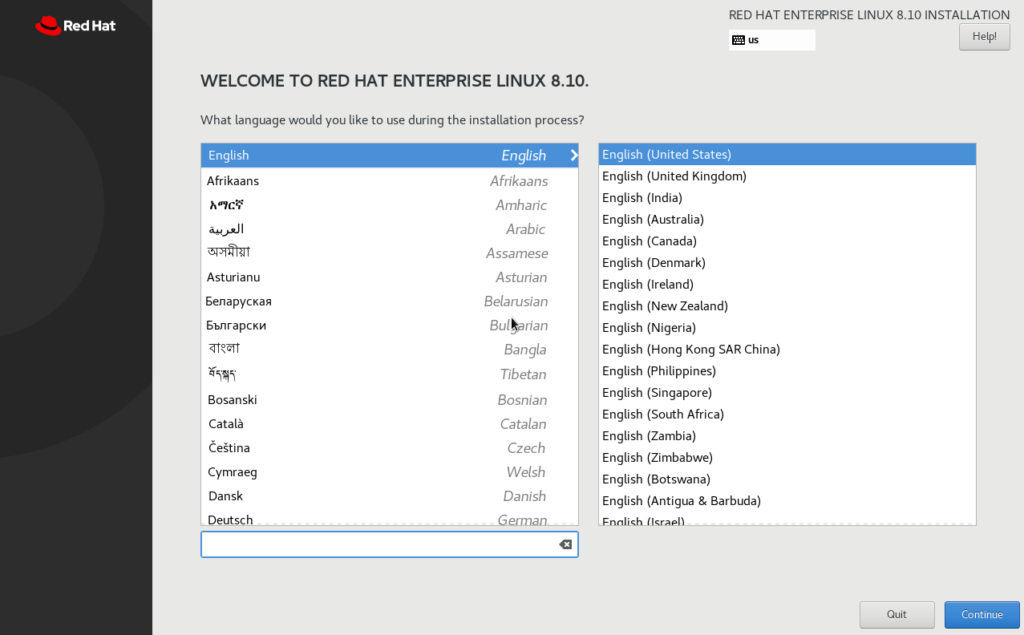
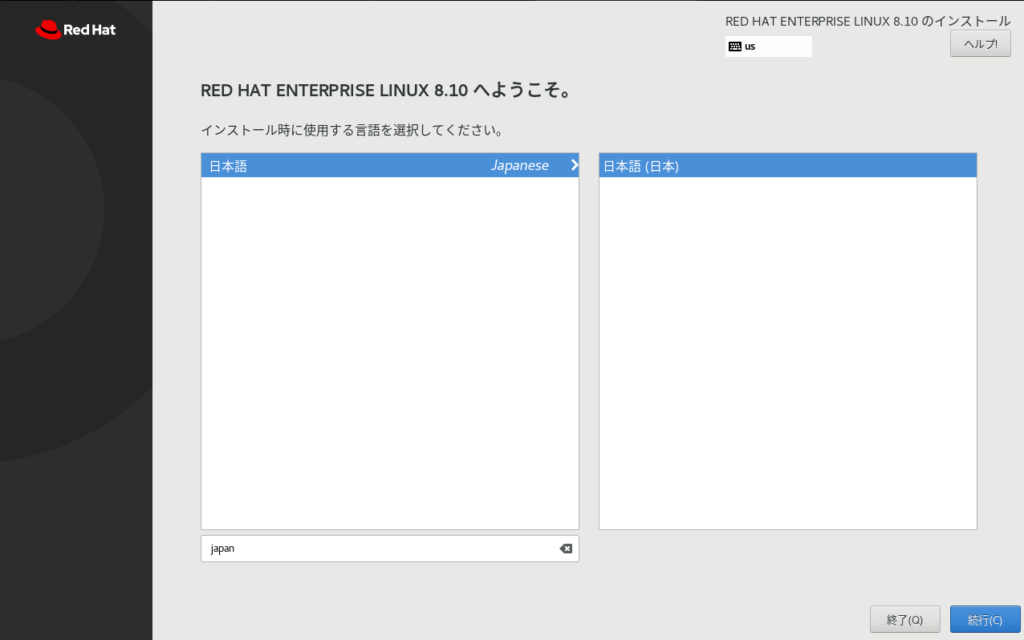
日本語でインストールします。
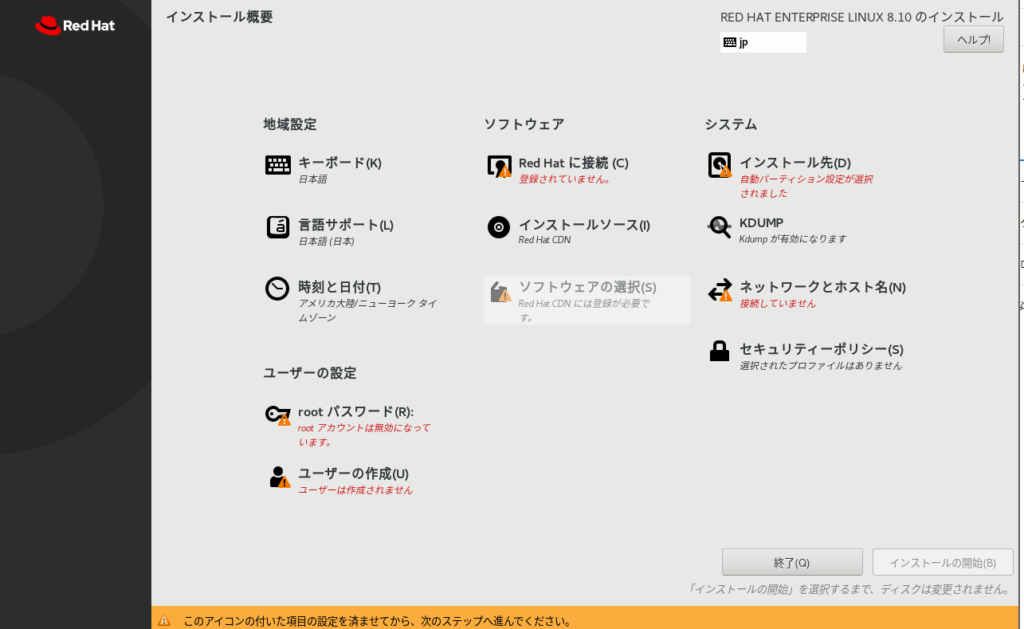
rootユーザーのパスワードを設定します。パスワードが短いなどの場合、完了ボタンを2度押下します。
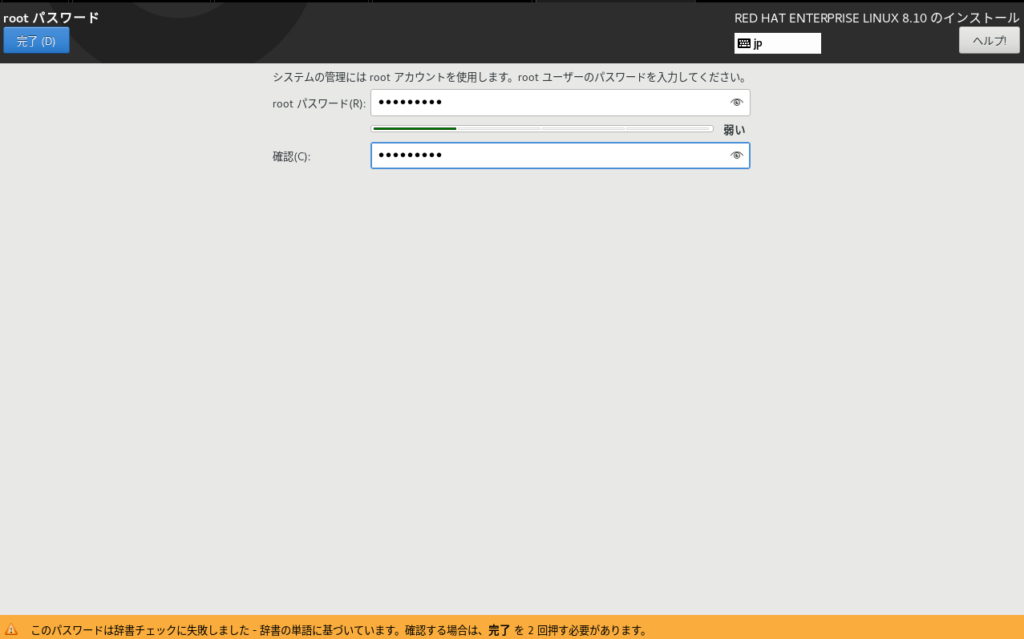
ユーザーを作成します。
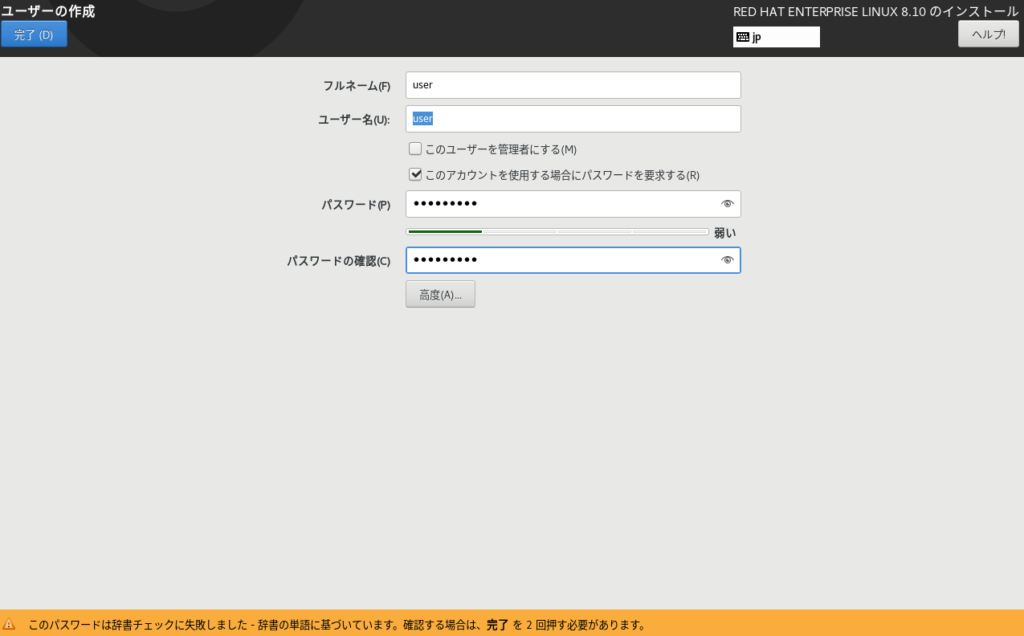
ネットワークとホスト名を選択し、右上のボタンをオンにします。
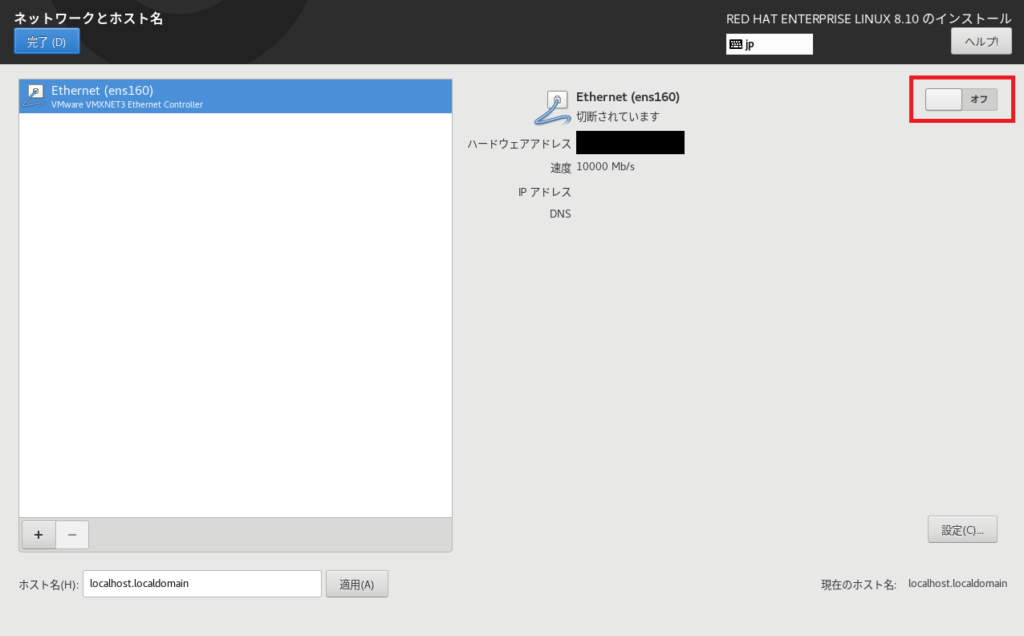
接続済みになっていることを確認します。

Red Hatに接続します。
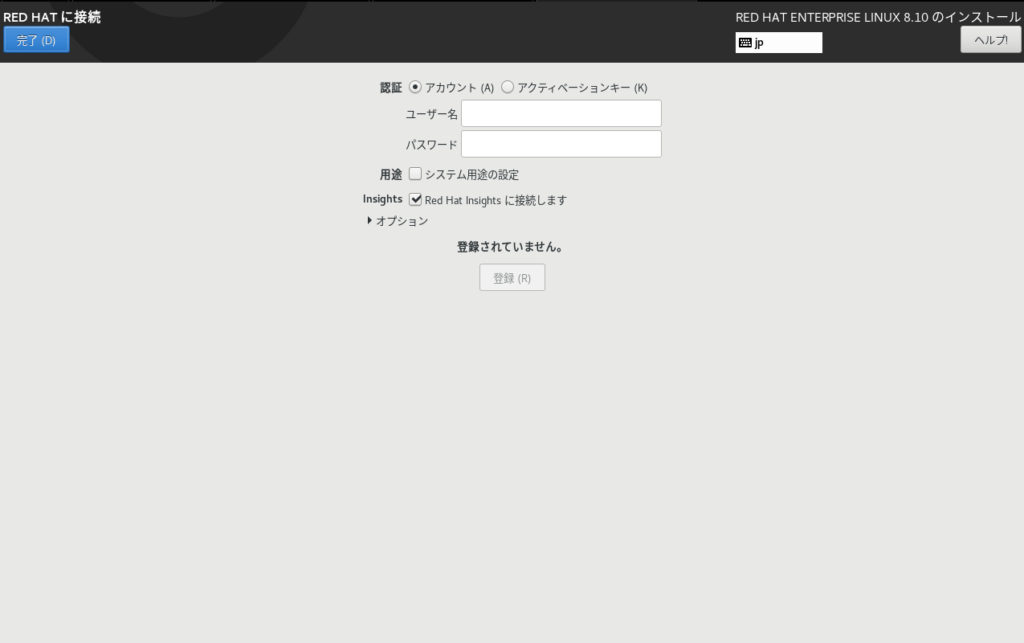
ユーザー名とパスワードを入力して登録ボタンが有効になったら登録(R)ボタンを押下します。
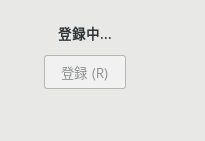
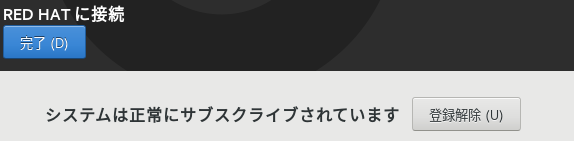
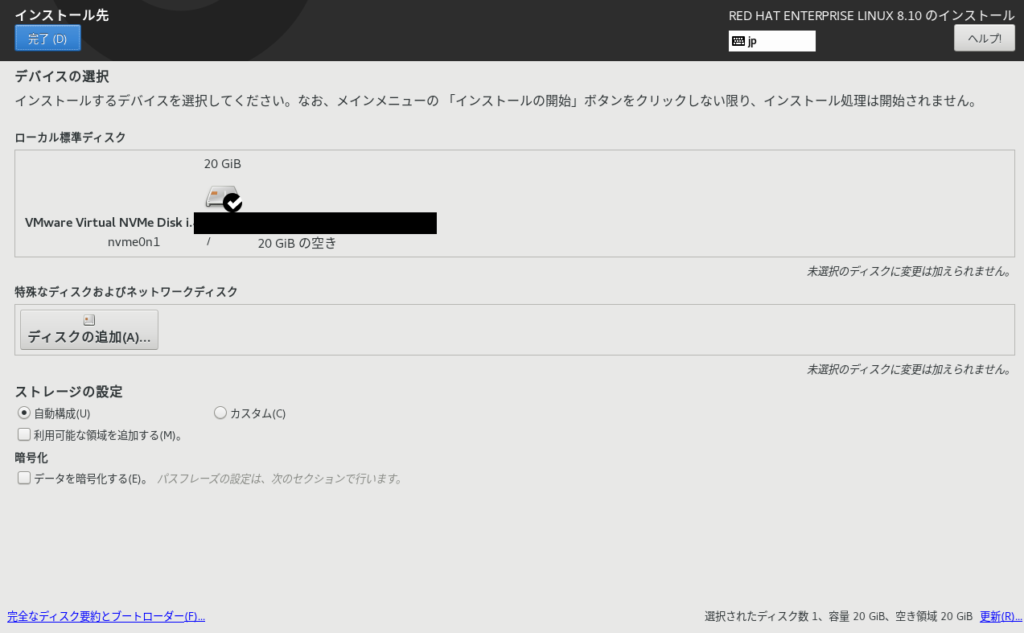
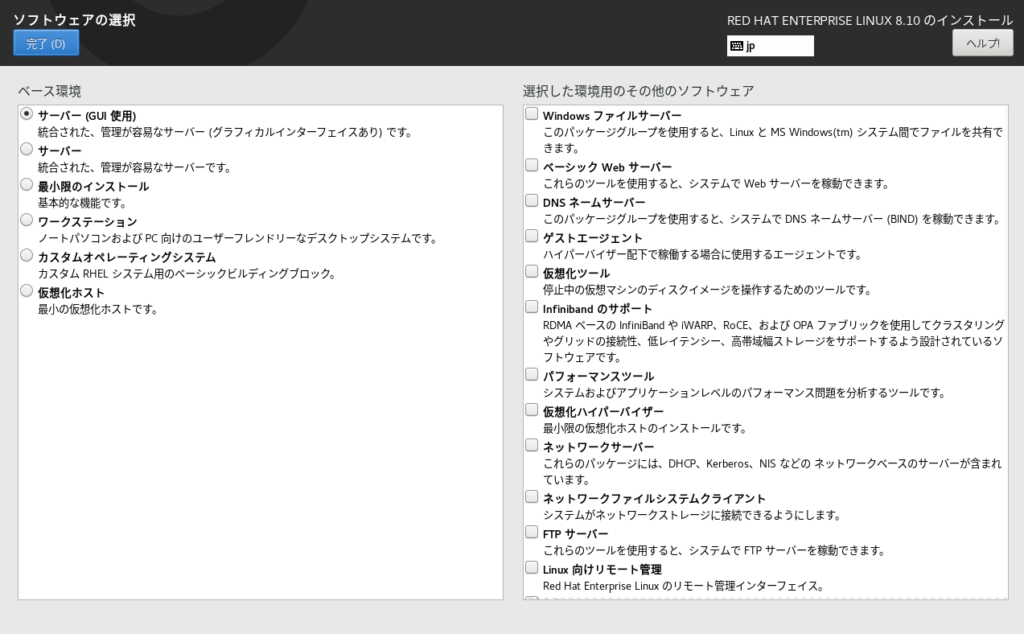
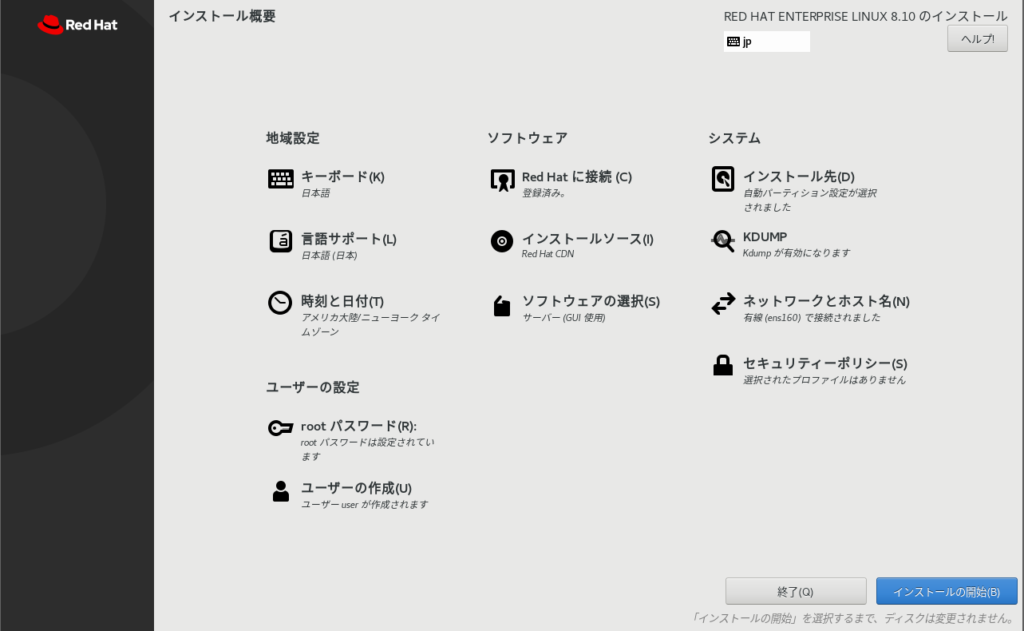
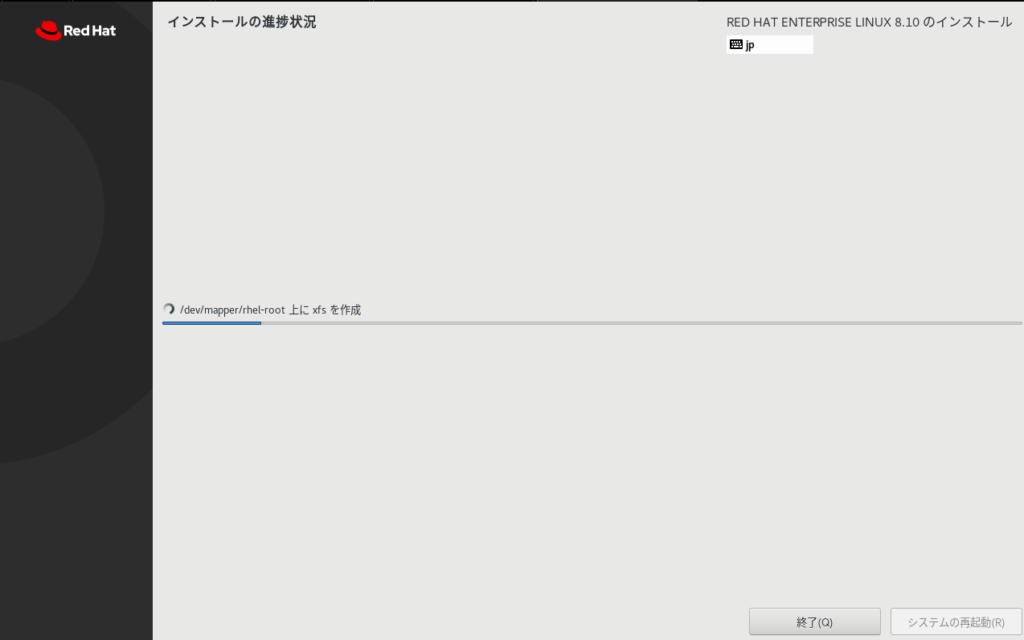
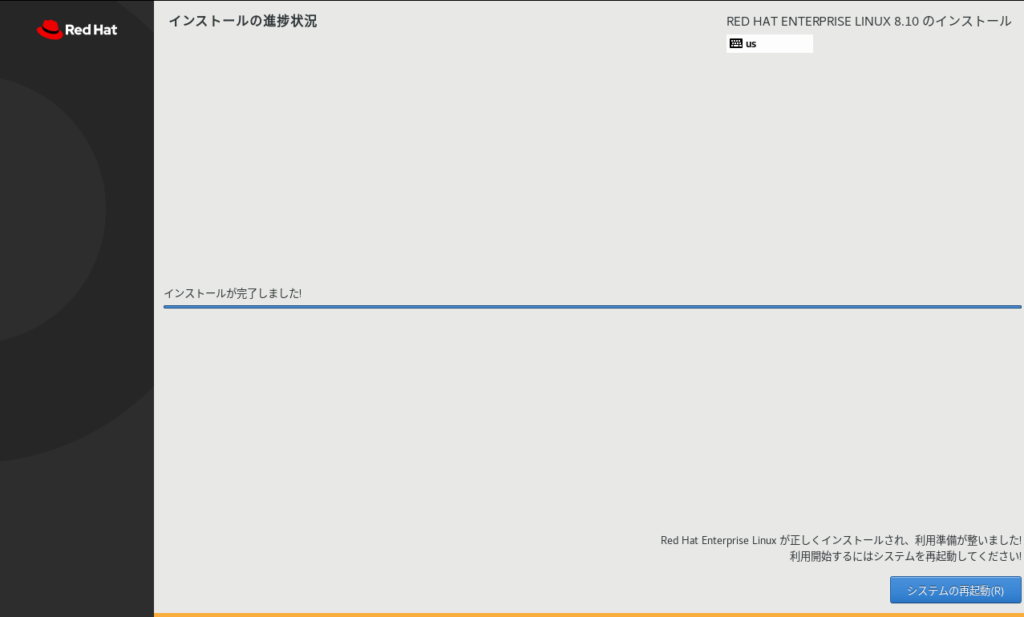
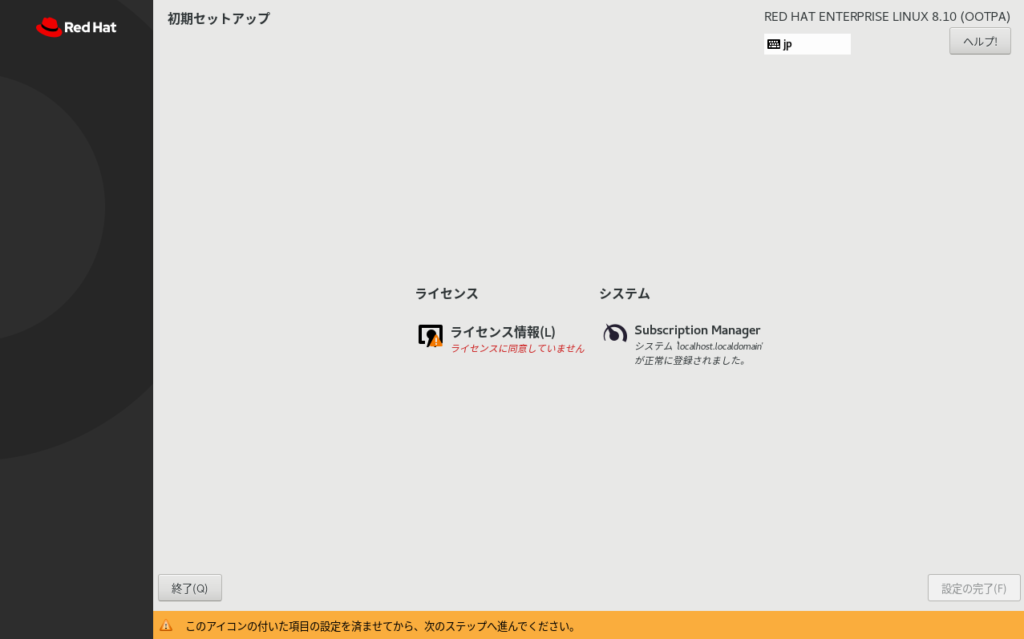
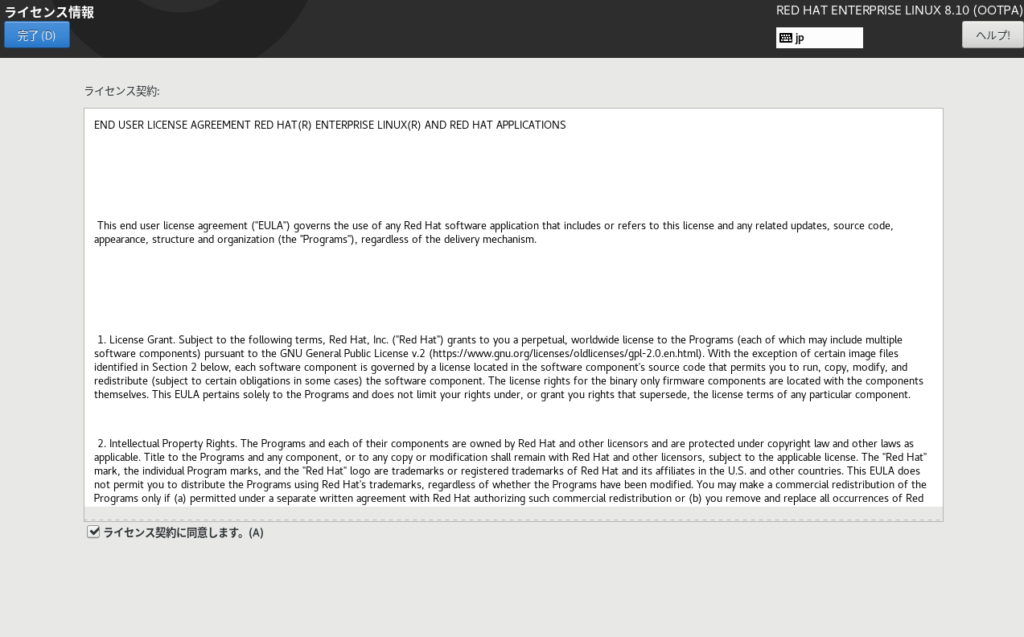
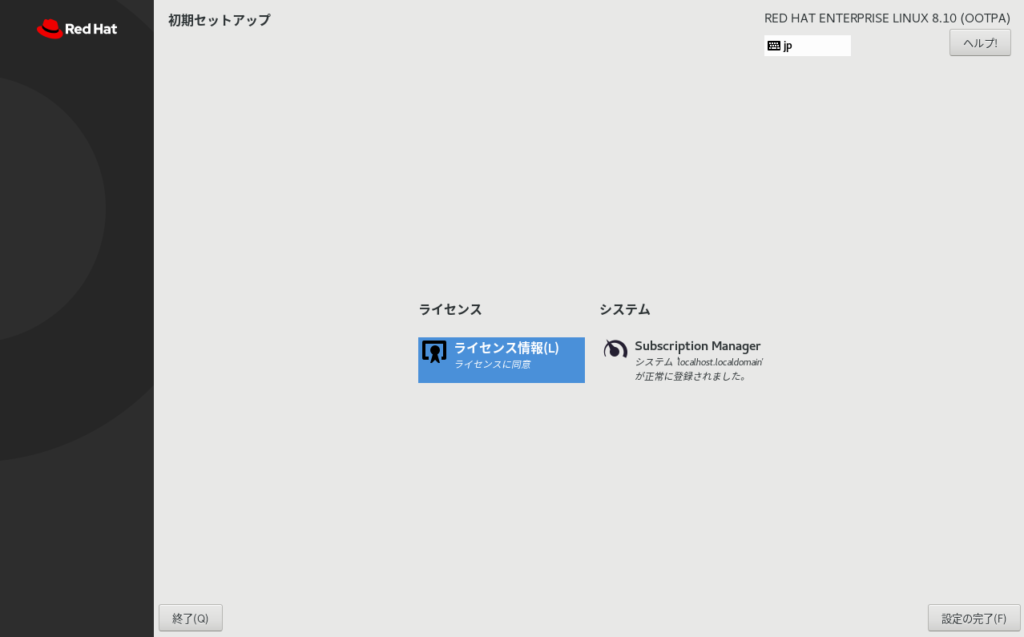
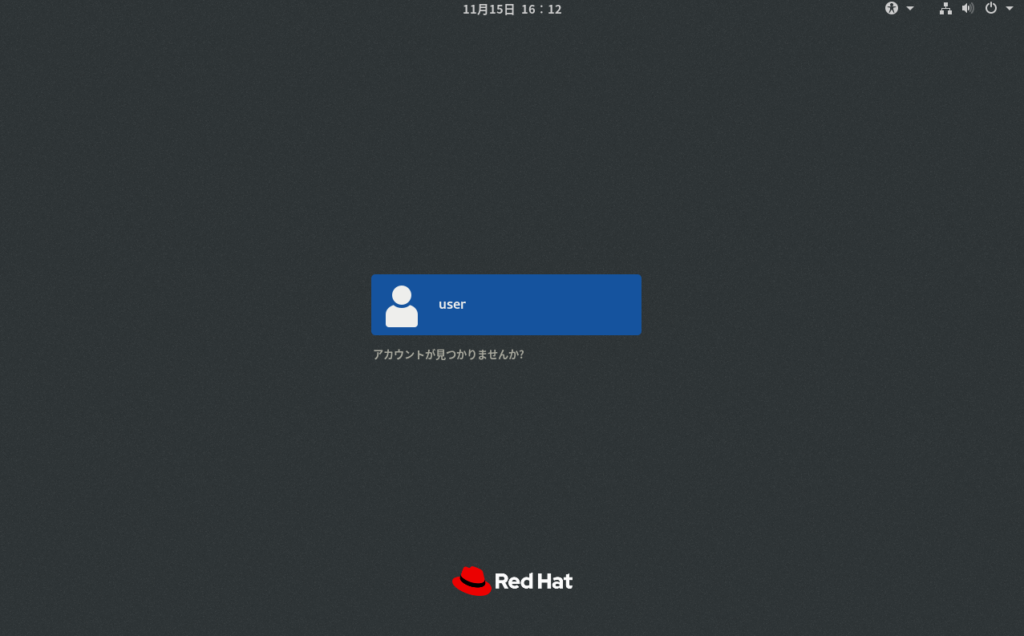
まとめ
RHEL8.10のインストールを紹介しました。
RHEL8.10の詳細は以下のRed Hat公式のリリースノートで確認できます。
8.10 リリースノート | Red Hat Enterprise Linux | 8 | Red Hat Documentation
8.10 リリースノート | Red Hat Enterprise Linux | 8 | Red Hat Documentation
RHEL10.0のインストール
RHEL10のインストールは以下で紹介しています。
不明点は問い合わせてください
以下のページから問い合わせが可能です。